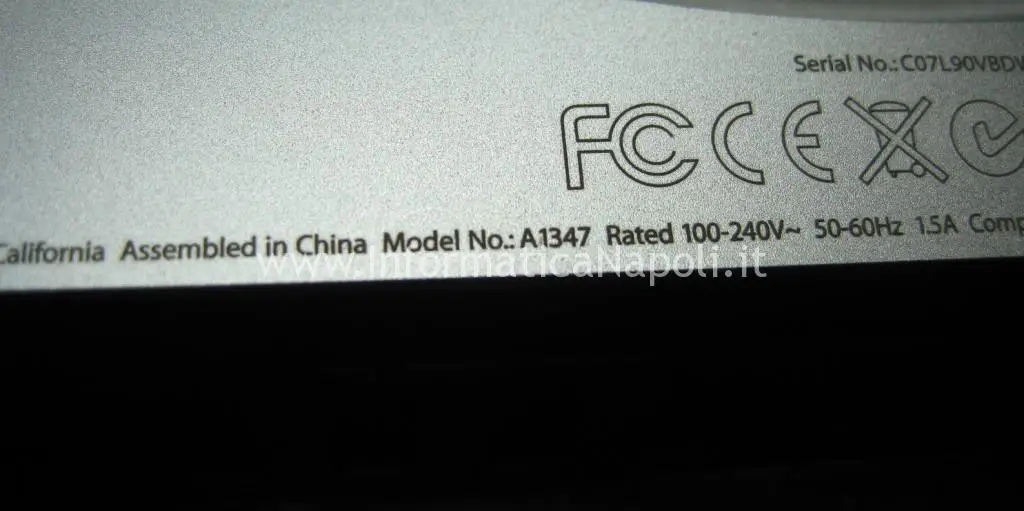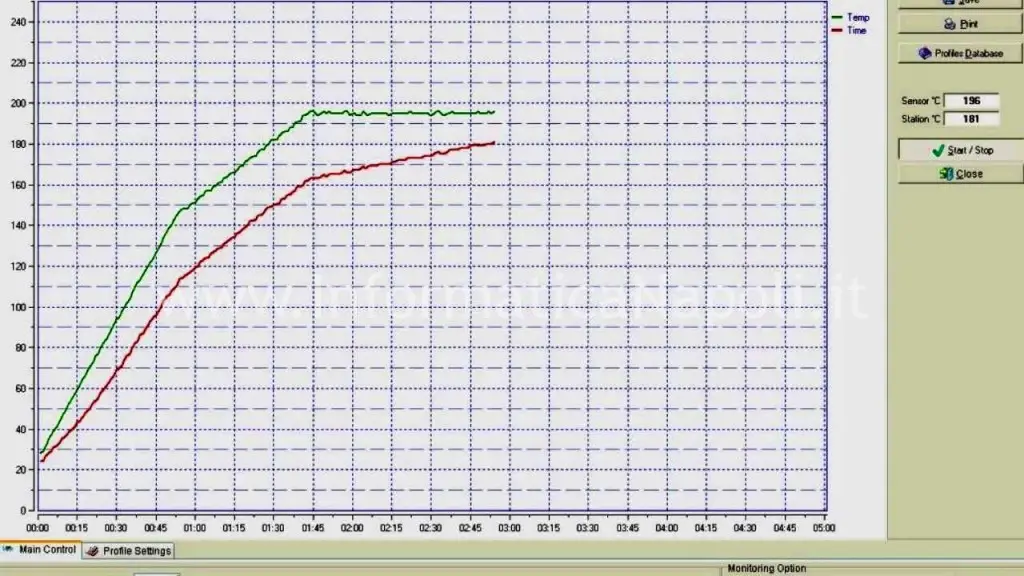In questo articolo mostro una riparazione di un Apple Mac mini Late 2012 A1347 Unibody che all’accensione presenta righe verticali o artefizi sullo schermo. Se cercate un’assistenza Apple per il vostro Apple Mac Mini Late 2012 A1347 siene finiti sulla pagina giusta!

Modello:
Apple Mac Mini Mac A1347
Sintomi:
L’Apple Mac Mini A1347 non si avvia e presenta righe verticali
Anomalia:
Problema video | scheda logica Mac Mini A1347
Altri sintomi:
Artefizi a schermo | schermo nero | schermata bianca Apple Mac Mini A1347
Il modello in questione è di fine 2012, monta un processore Intel Dual Core I5, 4GB di RAM; il settore grafico è affidato ad un Intel HD Graphics 4000 inglobato nel chipset Intel HM77 Express Chipset BD82HM77 e dispone di due porte video, una hdmi e una thunderbolt.
Ho già scritto altri articoli su MacBook Mini come il seguente dove effettuo un’
Assistenza e upgrade SSD su Apple Mac Mini A1347
Il proprietario di questo Apple Mac Mini Mac A1347 Unibody cercava un’assistenza Apple poichè il suo Mac Mini all’avvio mostra righe verticali verdi e grigie e non effettua il boot.
Al centro assistenza Apple ufficiale non gli hanno dato scampo, scheda logica danneggiata e quindi da sostituire; gli hanno proposto un cambio di scheda madre / logic board ad una cifra importante… e quindi ha cercato un’alternativa.
L’alternativa, per sua fortuna, sono stato io.
Perchè questi guasti video sui Apple Mac Mini Mac A1347 ?
In realtà questi guasti sono molto diffusi sulla maggior parte delle schede logiche / video di computer degli ultimi anni e non solo sull’ Apple Mac Mini Mac A1347. Il motivo di questa anomalia è da ricercare nelle saldature utilizzate per i processori (tra cui il chip video), rappresentate da palline (ball) di stagno privo di piombo che per rispettare normative RoHS vengono utilizzate durante i processi di saldatura.
Queste direttive istituiscono norme riguardanti la restrizione all’
Per rework di chip grafico Apple Mac Mini Mac Unibody A1347 in questo caso intendo una sostituzione delle palline di stagno (reballing) presenti sotto il chipset | chip video che se fatta su dell’hardware ‘non manomesso’ nè mai riparato, può dare grandi risulati, specie se la riparazione è svolta da mani esperte con prodotti e macchinari professionali.
In altri casi invece è indispensabile sostituire completamente il chip con uno nuovo: questo perchè è il chip ad essere difettoso e quindi anche sostituendone lo stagno che lo lega alla scheda non si risolve un tubo.
Prima di iniziare dobbiamo stare molto attenti al nostro tavolo di lavoro per ciò che riguarda la viteria: questo modello di Apple Mac Mini Mac A1347 Unibody utilizza molte viti di misure diverse quindi conviene posizionare ogni singola vite in posizione ordinata sul tavolo, in modo da rimontarle tutte nelle loro sedi una volta rimontato il tutto.
Armiamoci di cacciaviti e… partiamo con affrontare il Mac Mini!
Sempre la solita premessa: aprire queste macchine è sempre a vostro rischio, il mio sincero consiglio è quello di affidarle a mani esperte, laboratori preparati, gente che mastica Apple tutti i giorni.
Dopotutto avete speso tanti soldi per acquistarle… perchè peggiorare la situazione con manomissioni solo per il gusto di provarci?
Aprendole e giocandoci potreste creare danni ancora più consistenti e gravi.
State attenti anche a chi le affidate: tante tante volte mi arrivano in laboratorio casi disastrati di chip bollati / cotti poichè sono stati lavorati con metodi casarecci (forni, phon, cannelli a fiamma, ecc.).
Innanzitutto ribaltiamo il MacMini A1347 Unibody e ruotiamo in senso antiorario il grosso scudo rotondo nero inserendo le dita nei due buchi predisposti per questa apertura; possiamo osservare in alto ad esso un indicatore rappresentato da un pallino che ruotando a sinistra sbloccherà il fermo e potremo così sollevarlo.
Una volta smontato il coperchio ecco cosa vedremo: una griglia, modulo RAM e la ventola centrale.
Continuando a rimuovere le viti della griglia di metallo forata scopriamo che essa praticamente funge da antenna per il modulo AirPort; al di sotto inoltre fa capolino l’hard disk…
Rimuoviamo anche i due moduli RAM DDR3.
Proseguo con la rimozione delle altre grosse viti: tengo una mappatura delle viti rimosse in modo da ricordarmi la posizione esatta per la fase di riassemblaggio.
La griglia è legata al modulo AirPort: stiamo attenti a scollegare il piccolo connettore del cavetto dalla schedina.
Durante tutto il lavoro dobbiamo utilizzare quasi sempre uno strumento in plastica per sganciare spinotti e cavetti onde evitare di rovinare qualche parte; in particolare stiamo attenti ai connettori che si sganciano verso l’alto: può sembrare semplice staccarli ma se non si fa attenzione potrebbe venir via tutto il connettore compreso le piste… con danni gravissimi.
Nelle prossime foto potete vedere come sia necessario rimuovere molte viti e parti interne tra cui la ventolina di raffreddamento.
Una volta liberata la ventola non tiratela via: dovete ancora staccare lo spinotto dalla scheda logica!
Dopo aver rimosso la ventola possiamo disconnettere il flat dell’Hard Disk (oppure degli hard disk se ce ne sono due). Segnato in rosso c’è il connettore del secondo Hard Disk (opzionale).
Rimuoviamo l’Hard Disk sempre con estrema cautela.
Dopo aver rimosso l’hard disk procediamo con il dissassemblaggio. Tocca rimuovere una mascherina di plastica nera che ha lo scopo di convogliare l’aria verso il dissipatore. Poche viti e via.
Mascherina convogliatrice aria rimossa!
Il prossimo spinotto è uno di quelli che richiede molta attenzione: i fili infatti hanno la tendenza a sfilarsi quindi usate davvero tanta accortenza per sganciare questo cavetto!!
Tocca poi ad una massa di fili che si intravede sulla destra: questo è praticamente il connettore di alimentazione (ecco perchè tanti fili). Il connettore va tirato verso l’esterno sempre con delicatezza.
Siamo quasi arrivati a liberare la scheda dalla scocca: manca ancora una vite…
Ora possiamo provvedere ad estrarre la scheda logica. Per farlo però dobbiamo utilizzare una tecnica particolare: la tecnica consiste nell’inserire due cacciaviti piccoli in due fori e tirare la scheda verso l’esterno; oppure possiamo usare un apposito kit con un attrezzo ad U:
L’attrezzo in vendita online è quello della prossima foto. Sinceramente acquisto prodotti e attrezzi di ogni forma e tipo ma questo me lo sono risparmiato: due cacciaviti fanno un lavoro anche migliore…
Nel mio caso inserisco due cacciaviti nei fori e tiro verso di me. Nella prossima foto una freccia indica il verso in cui tirare.
Mi raccomando… tirate con delicatezza: e considerata che la maschera frontale con i connettori è incastrata ai lati quindi potete fare anche un pò di leva con qualche strumento in plastica… ma ripeto: state molto attenti.
Ecco alcune fasi di estrazione scheda logica del Mac mini A1347 Unibody dalla sua scocca.
Ed ecco un primo piano della logic board di questo Apple Mac Mini modello A1347 Unibody siglata 820-3227-B.
Per essere lavorabile la scheda non è ancora pronta. Devo rimuovere i cavi antenna Wi-Fi / BlueTooth e la mascherina in plastica esterna nonchè il dissipatore e la batteria tampone. Controllo inoltre se vi siano altre parti in plastica che possono danneggiarsi.
Smontiamo ora il dissipatore. Per farlo basta rimuovere alcune viti: tuttavia dobbiamo stare attenti poichè alcune viti sono avvitate sul corpo di altre viti per cui teniamone traccia in modo da poterle riposizionare dopo il lavoro.
Lo speaker è fissato al dissipatore e al modulo Airport.
Stiamo attenti al connettore del cavo dello speaker.
Dopo aver liberato il dissipatore possiamo rimuoverlo con delicatezza.
Ed ecco i due BGA, in alto la CPU e in basso il chipset Mobile Intel HM77 Express Chipset BD82HM77.
Infine rimuovo il modulo Airport e scollego i cavi antenna.
I cavi vanno sfilati sganciandoli dai vari fermi presenti sulla scheda logica.
Uno dei cavi bisogna sfilarlo facendolo passare da un piccolo foro che lo porta dall’altra facciata della scheda logica.
Provvedo poi alla rimozione delle ultime piccole viti che fissano la maschera esterna del Mac Mini A1347.
La serigrafia della scheda logica si può vedere nei pressi dello slot delle RAM: 820-3227-B.
Ora provvedo ad isolare alcune parti della scheda logica utilizzando apposito nastro alluminio.
Proteggo tutte le parti sporgenti e alcune parti adiacenti al chip che devo lavorare.
Un primo piano del componente oggetto del rework, l’Intel HM77 Express Chipset BD82HM77.
Il basso la CPU.
Prima di cominciare il processo vero e proprio riscaldo la scheda logica ed il chipset per eliminare i bordi di colla epossidica / siliconica che tiene saldo il componente alla scheda logica. Poi inizio il lavoro di rework.
Di seguito alcune fasi di un reballing da me effettuato su un’altra scheda.
In caso di reballing il 99% dei casi si usa poi stagno con piombo (leaded). Io uso ad esempio ball di stagno prevalentemente Sn63Pb37 in modo che il BGA non dia gli stessi problemi in futuro: anche per questa riparazione userò lo stesso approccio.
Alcune curve di profili termici per controllori PC 410 montati su molte stazioni IR e HotAir come una di quelle in mio possesso:
Procedo quindi al rework che prevede lift del processore, pulizia dal vecchio stagno senza piombo, rimpallinamento con lo stencil adatto e reflow per risaldare le ball di stagno con piombo.
Nei casi in cui il chip video / chipset dovesse risultare danneggiato lo sostituisco con uno nuovo normalmente disponibile già con ball presaldate.
Ecco un lift… che porto a termine grazie anche all’aiuto di una pompetta a vuoto con ventosa come questa:
Alcune macchine dispongono di questa pompetta ed un aspiratore inserito nel noozle ma io preferisco una comune pompetta manuale utile anche per poggiare il chip bollente in una vaschetta o supporto in metallo per farlo raffreddare dopo il lift.
Ecco un’immagine di un lift di una GPU.
Successivamente, approfittando della parte di scheda ancora calda, effettuo un’operazione di pulizia per rimuovere il vecchio stagno privo di piombo, cospargendo un pò di flussante e rimuovendo lo stagno in eccesso con l’aiuto della trecciola di rame… che deve essere di alta qualità onde evitare di graffiare la base del BGA.
Dopo la prima pulizia, applico altro flussante e successivamente passo dello stagno con piombo, facendo una grossa palla e spalmandola delicatamente su tutte le piazzole, per riprendere le piste precedentemente spazzolate…
Infine ripasso nuovamente la trecciola di rame per ripulire un’ultima volta e lasciare tutte le piazzole ben visibili e pulite.
Poi passo al chip BGA. Dopo averlo raffreddato, devo pulirlo con la medesima procedura usata per la scheda madre / scheda video:
Dopo la pulizia stendo un velo uniforme di flussante RMA 223 come l’Amtech (originale e non fake come si trovano in giro…)
Infine tocca rimpallinare. Posso usare uno stencil ad aria diretta dedicato oppure universale o ancora uno stencil classico per stazione 90×90. Nella prossima foto utilizzo uno stancil ad aria diretta poggiato e fissato con nastro kapton su una stazione 90×90; non è molto comoda come cosa poichè diventa difficile posizionare le ball di stagno e recuperare quelle in eccesso.
In tutti i lavori di reballing, tranne che nella pulizia in cui utilizzo dei fake, utilizzo del flussante molto reattivo come l’originale Amtech RMA-223 in foto:
Nella prossima foto un esempio di utilizzo di stencil ad aria diretta montato su una morsetta a molla di pochi euro…. ed un reflow con stazione ad aria.
I migliori risultati tuttavia li ottengo terminando il lavoro con apposito fornetto per reflow a temperatura controllata, ovviamente autocostruito… che attacca le ball di stagno perfettamente a 190° senza mai cuocere un chip o saltare qualche saldatura….
Dopo il reflow delle ball di stagno, effettuo subito una pulizia in vaschetta a ultrasuoni….
Infine pulisco con alcool isopropilico ed effettuo una bella spazzolata… la pulizia deve essere accurata, non deve esserci traccia del vecchio flussante già ‘cotto’. Le ball di stagno devono essere belle, pulite e visibilmente staccate e lucenti anche se viste a occhio nudo. Ovviamente se le osservate al microscopio o anche con una lente di ingrandimento riuscirete a rendervi conto della qualità del lavoro fatto..
Ed ecco alla fine un esempio di BGA pronto da saldare…
Infine tocca risaldare il chip grafico o chipset sulla main board. Applichiamo quindi il flussante.. stendiamolo fino ad applicare un velo e non di più… altrimenti le ball si attaccheranno tra loro e la cosa inficierà sul risultato finale…
Posizioniamo precisamente il BGA: è forse uno dei momenti più delicati, bisogna centrarlo bene… poi il flussante farà il resto. Molte macchine hanno un sistema con laser per centrare il chip: oramai ho fatto pratica quindi riesco a centrare quasi sempre il componente sulla scheda.
Infine possiamo effettuare il reflow e risaldare il chip nella sua sede di origine… scegliamo ovviamente questa volta il profilo giusto per lo stagno con piombo… le temperature di fusione sono più basse (190° circa) rispetto a quelle lead free (230° circa). Il lavoro di reballing è a questo punto terminato.
Dopo il reballing del piccolo chipset Mobile Intel HM77 Express Chipset BD82HM77 contenente la componente grafica Intel HD Graphics 4000 ho effettuato un reflow dei chip RAM, utilizzando flussante liquido di ottima qualità, stazione ad aria manuale a pompa e termocoppie applicate un pò ovunque. Ho cercato di non essere troppo invasivo considerando che questi componenti sono delicatissimi.
Infine ho fatto raffreddare e dopo un controllo visivo ho iniziato a riassemblare.
Come pasta termica da applicare tra i processori e dissipatore uso come al solito un sottile strato di ottima pasta siliconica ad alte prestazioni come la Artic; da notare che questa pasta necessita di circa 300 ore per indurirsi e raggiungere prestazioni al top.
Dopo il riassemblaggio faccio un primo tentativo di accensione del Apple Mac Mini A1347 Unibody..
Risultato?
Il Apple Mac Mini A1347 Unibody è stato riparato e funziona perfettamente!!
Un’altra riparazione andata a buon fine!!
Riparo spesso Apple Mac Mini con diversi problemi: se avete necessità di un intervento o cercate un’assistenza Apple per il vostro Mac Mini contattatemi!
Posso fornirvi assistenza al vostro Mac in tutta Italia mediante corriere espresso.
Contattatemi per info & preventivi: Carlo 393.593.35.22 assistenza@informaticanapoli.com